
为什么需要手动设置DNS?
对于使用电信固定IP的企业或个人用户,DNS(域名解析系统)的设置直接影响网络访问速度和稳定性,默认情况下,运营商会自动分配DNS服务器,但在某些场景下(如服务器托管、远程访问、网络优化等),手动配置更可靠的DNS服务器能提升解析效率,减少延迟,甚至增强安全性。
电信固定IP的DNS设置步骤
以下为不同设备的配置方法,操作前请确认已获取电信提供的固定IP地址及DNS服务器信息(如无特殊要求,可参考公共DNS如114.114.114.114或223.5.5.5)。
1、右键点击任务栏网络图标,选择“网络和Internet设置”。
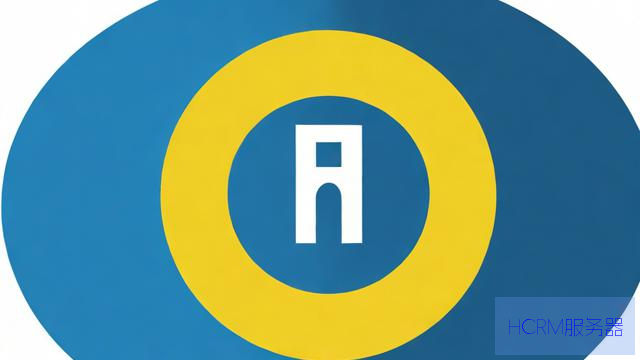
2、进入“以太网”或“WLAN”选项,点击“更改适配器选项”。
3、右键当前使用的网络连接,选择“属性” → 双击“Internet协议版本4 (TCP/IPv4)”。
4、选择“使用下面的DNS服务器地址”,输入首选和备用DNS(114.114.114.114和114.114.115.115)。
5、点击“确定”保存设置,重启浏览器或网络连接生效。
1、打开“系统偏好设置” → 选择“网络”。

2、选中当前连接的网络(如以太网),点击右下角“高级”。
3、切换至“DNS”标签页,点击左下角“+”添加DNS服务器地址。
4、输入电信提供的DNS地址,按需调整优先级(拖拽排序)。
5、点击“确定” → “应用”,完成配置。
若需为局域网内所有设备统一配置DNS,建议通过路由器修改:
1、登录路由器管理页面(地址通常为192.168.1.1或192.168.0.1)。
2、找到“网络设置”或“WAN设置”,选择“手动配置DNS”。
3、填入主用和备用DNS服务器地址,保存后重启路由器。
4、所有连接该路由器的设备将自动应用新DNS。
注意事项
1、DNS选择建议:优先使用电信官方推荐的DNS,或选择口碑较好的公共DNS(如阿里云223.5.5.5、腾讯云119.29.29.29)。
2、生效延迟:修改后可能需要等待几分钟至几小时,可尝试清除本地DNS缓存(命令提示符输入ipconfig /flushdns)。
3、稳定性测试:通过ping命令或在线工具(如DNSBench)测试不同DNS的响应速度。
个人观点
作为站长,稳定解析是网站访问体验的基础,电信固定IP用户手动设置DNS不仅能规避运营商默认服务器的潜在拥堵问题,还能针对性优化特定业务场景(如海外加速、防劫持),建议定期检查DNS配置,并结合CDN服务进一步提升访问效率,若遇到解析异常,可先切换备用DNS或联系电信客服获取属地最优服务器地址。
文章摘自:https://idc.huochengrm.cn/dns/6591.html
评论
塞又
回复手动设置DNS可提升网络访问速度和稳定性,需获取电信固定IP及DNS服务器信息,根据设备类型进行设置,推荐通过路由器统一配置DNS。
朴雪翎
回复电信固定IP的DNS设置应确保正确,通常包括选择适当的服务器地址并配置在网络设置中。
封翠曼
回复在设置电信固定IP的DNS时,应确保选择可靠的电信运营商提供的DNS服务器地址。
析倩秀
回复电信固定IP的DNS设置,需进入路由器管理界面,选择PPPoE连接,输入正确的DNS地址,确保网络稳定。
么芳洲
回复电信固定IP的DNS设置应选择电信官方推荐的DNS服务器,并在网络设置中手动输入,确保网络连接稳定性和数据安全性。
苦流婉
回复为了确保电信固定IP的DNS设置正确,请在路由器上配置正确的域名解析服务器地址。
烟冬易
回复电信固定IP的DNS设置,需根据运营商提供的信息,在路由器或网络设置中正确配置,确保网络稳定。
实谷蓝
回复手动设置DNS能提升网络访问速度和稳定性,电信固定IP用户可通过Windows、MacOS系统或路由器进行设置,建议使用电信官方推荐或口碑较好的公共DNS。
濮博艺
回复手动设置DNS可提升网络访问速度和稳定性,适用于电信固定IP用户,通过更改系统或路由器设置,使用更可靠的DNS服务器,优化网络体验。